Wiele sposobów na uzyskanie Spotify na telewizorze VIZIO w 2025 r
Spotify ma najlepsze algorytmy wykrywania muzyki i najzgrabniejszy, najbardziej zgryźliwy interfejs użytkownika. Najlepszym sposobem korzystania ze Spotify jest aplikacja na komputerze stacjonarnym, telefonie (iOS i Android) lub tablecie. Spotify współpracuje również z niektórymi systemami dźwiękowymi, telewizorami, samochodowymi systemami stereo i konsolami do gier.
Jeśli masz zainstalowaną najnowszą wersję Smart TV, możesz przenieść swoją muzykę na duży ekran dzięki telewizorom Smart TV i TV Streamer. Vizio oferuje konkurencyjną wydajność w każdym przedziale cenowym, który obejmuje jego produkty. Jednak jedno pytanie, które należy zadać, brzmi: czy aplikacja Spotify jest obsługiwana w VIZIO TV, czy nie. W tym kompletnym przewodniku pokażemy Ci, jak grać Spotify w telewizji Vizio dzięki czemu możesz usiąść, zrelaksować się i cieszyć się ulubioną muzyką na dużym ekranie. Zacznijmy!
Przewodnik po zawartości Część 1. Jak odtwarzać Spotify na VIZIO Smart TV?Część 2. Jak odtwarzać muzykę Spotify na telewizorze VIZIO bez premium?Część 3. Ostatnie słowa
Część 1. Jak odtwarzać Spotify na VIZIO Smart TV?
Obecnie wszystkie dostępne aplikacje w VIZIO TV są wyświetlane w rzędzie aplikacji SmartCast, w tym Netflix, Telewizor Tubi, Hulu, Disney+, Amazon Music i nie tylko. Wiele telewizorów oferuje aplikację Spotify. Niestety aplikacja Spotify nie jest jeszcze obsługiwana w telewizorze VIZIO. To niewątpliwie stanowi wielką przeszkodę, nie dając dostępu do mainstreamowych serwisów muzycznych Spotify.
Niedostępność aplikacji Spotify nie oznacza, że nie możesz wiecznie cieszyć się utworami Spotify na telewizorze VIZIO. Istnieje kilka alternatywnych metod, które możesz wypróbować, aby nadal odtwarzać sng Spotify na telewizorze VIZIO. Sprawdź poniżej szczegółowy przewodnik, jak korzystać z każdej cytowanej metody, aby cieszyć się Spotify na telewizorze VIZIO.
Metoda 1: Odtwórz Spotify na VIZIO Smart TV przez Spotify Connect
Spotify Connect to jeden z najbardziej użytecznych sposobów kontrolowania kolekcji muzyki przesyłanej strumieniowo. System umożliwia wszystkim użytkownikom Spotify strumieniowe przesyłanie muzyki ze swoich telefonów (lub innych urządzeń) do systemów stereo obsługujących Wi-Fi za dotknięciem kilku przycisków. Istnieje mnóstwo produktów obsługujących Spotify Connect, w tym inteligentne głośniki (takie jak Amazon Echo lub Głośnik domowy Bose), głośniki bezprzewodowe, inteligentne telewizory, urządzenia do noszenia (takie jak smartwatch Fossil Gen 4 lub Apple Watch) oraz samochodowe systemy audio.
Osoby korzystające z urządzeń mobilnych mogą wykonać poniższą procedurę dotyczącą korzystania z metody Spotify Connect do odtwarzania Spotify na telewizorze VIZIO.
- Otwórz swoje urządzenie mobilne i telewizor VIZIO, dotknij ikony WIFI, aby ją włączyć i podłącz oba urządzenia do tej samej sieci.
- Uruchom aplikację Spotify na urządzeniu mobilnym i zaloguj się na swoje konto.
- Przejdź do swojej biblioteki muzycznej, a następnie wybierz dowolny utwór lub listę odtwarzania do odtworzenia.
- Kliknij pasek „Teraz odtwarzane”, a następnie logo urządzenia w lewym dolnym rogu ekranu. Spowoduje to wyświetlenie, które z podłączonych produktów można odtwarzać ze Spotify. Wybierz swój telewizor VIZIO.
- Kilka sekund później muzyka zacznie grać również na telewizorze.
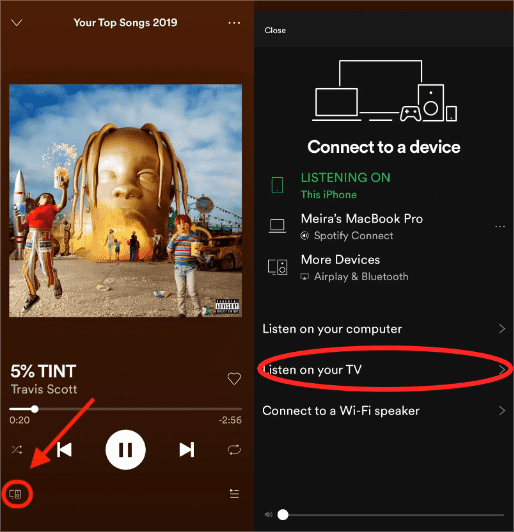
Metoda 2: Odtwórz Spotify na VIZIO Smart TV przez Chromecasta
Gdy aplikacja Spotify nie wykryje kompatybilnego telewizora VIZIO, możesz wypróbować drugi sposób odtwarzania Spotify na telewizorze VIZIO. Chromecast to urządzenie, które umożliwia strumieniowe przesyłanie muzyki i filmów z urządzenia mobilnego na telewizor. Używać Chromecast do strumieniowego przesyłania Spotify na telewizorze VIZIO wykonaj następujące kroki:
- Otwórz aplikację Google Home na swoim urządzeniu mobilnym.
- Na ekranie głównym aplikacji dotknij telewizora VIZIO.
- Otwórz Ustawienia (przycisk w kształcie koła zębatego w prawym górnym rogu), a następnie stuknij „Dodaj do domu”. Wybierz dom, do którego będziesz dodawać.
- Stuknij „Dalej”, a następnie wybierz pokój, w którym znajduje się telewizor. Telewizor powinien teraz pojawić się na ekranie głównym pod nazwą pokoju, do którego go przypisałeś.
- Twój Google Home rozpoznaje teraz Twój telewizor.
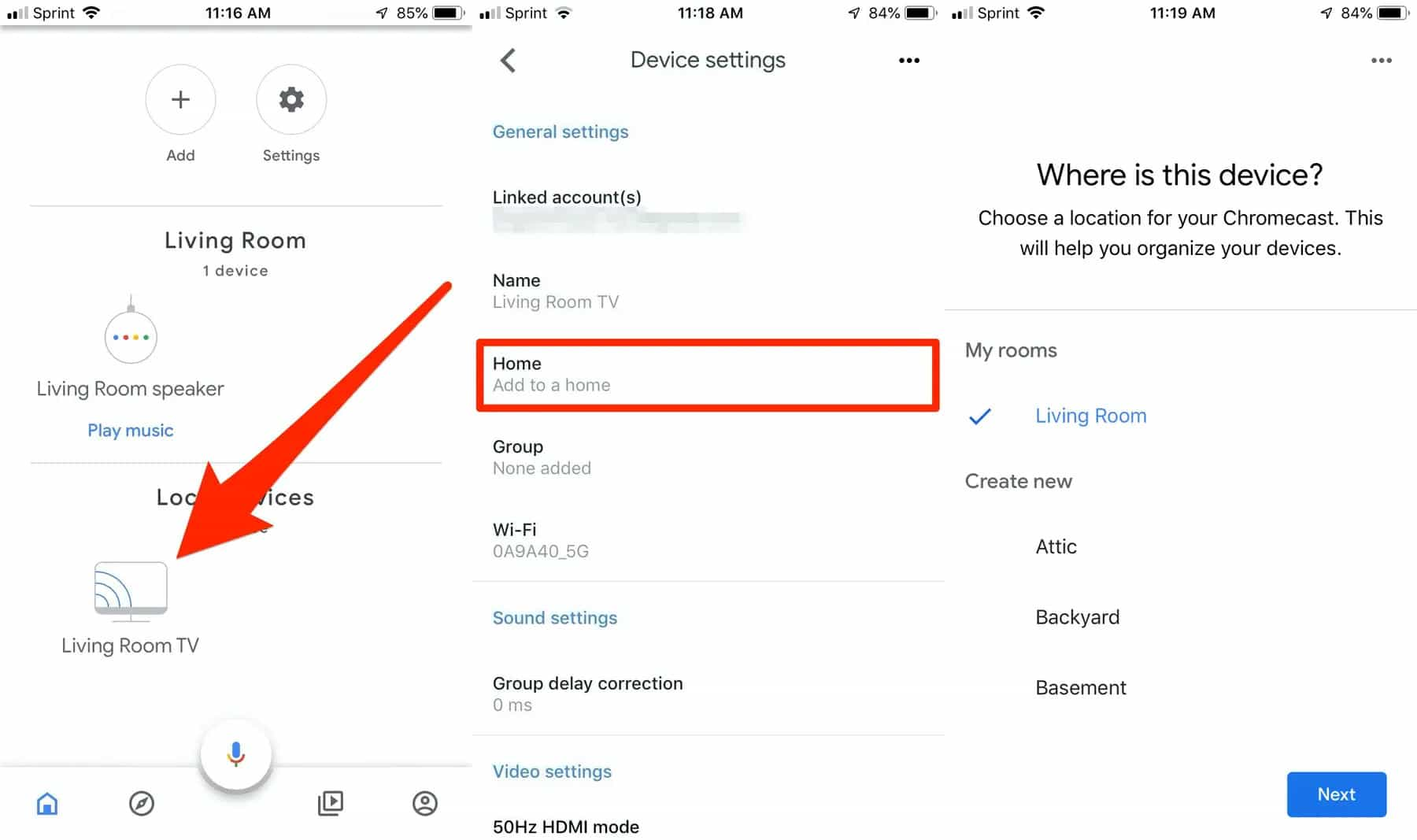
- Gdy wybrany utwór jest odtwarzany w aplikacji Spotify, po prostu dotknij ikony urządzenia w lewym dolnym rogu ekranu.
- Spowoduje to wyświetlenie listy urządzeń w Twojej sieci, na które możesz przesyłać. Powinieneś zobaczyć urządzenie Chromecast, które podłączyłeś do telewizora.
- Po prostu stuknij urządzenie Chromecast na liście, a Twoja muzyka ze Spotify zostanie przesłana do telewizora VIZIO.

Metoda 3: Odtwórz Spotify na VIZIO Smart TV przez Apple AirPlay
Czy VIZIO TV nie odpowiada w Google Home? Jeśli masz iPhone'a, możesz użyć funkcji Apple AirPlay, aby cieszyć się Spotify na telewizorze VIZIO. Oto jak to zrobić.
- Twój iPhone i VIZIO Smart TV muszą być podłączone do tej samej sieci. Kliknij ikonę WIFI, aby ją włączyć.
- Stuknij ikonę aplikacji Spotify Music, aby ją uruchomić. Przejrzyj listę utworów muzycznych i wybierz coś do odtworzenia.
- Zaraz po wykonaniu tej czynności kliknij przycisk Apple AirPlay, aby aktywować tę funkcję.
- Z urządzeń pokazanych na ekranie wybierz swój VIZIO Smart TV. Utwór wybrany do odtworzenia zacznie być odtwarzany strumieniowo na telewizorze.
Część 2. Jak odtwarzać muzykę Spotify na telewizorze VIZIO bez premium?
Jeśli wszystkie powyższe metody nie są dostępne na aktualnie używanym urządzeniu, jest tylko jedna rzecz, aby cieszyć się Spotify na telewizorze VIZIO, nawet jeśli nie masz subskrypcji Spotify Premium. Aby to zrobić, możesz przełączyć się na korzystanie z profesjonalnego konwertera muzyki i narzędzia do pobierania, aby mieć wszystkie utwory muzyczne, które chcesz z usługi Spotify, i konwertować je na dowolny dostępny format.
Ponieważ twoim celem jest uzyskanie najlepszej jakości przekonwertowanych plików, musisz także użyć najlepszego narzędzia. W takim przypadku musisz użyć AMusicSoft Spotify Music Converter. Za pomocą tego konwertera muzyki możesz wyszukiwać wszystkie listy odtwarzania i pojedyncze utwory, które chcesz pobrać, a następnie konwertować je do formatów MP3, FLAC, WAV, AAC, AC3 i M4A. Zaraz po zakończeniu procesu konwersji możesz kontynuować pobieranie piosenki Spotifys na Twoim urządzeniu. Po pobraniu odtwarzaj je w dowolnym odtwarzaczu muzyki i innym urządzeniu, takim jak telewizor VIZIO w trybie offline.
Więcej o AMusicSoft Spotify Music Converter, dzięki 5x szybszej konwersji i prędkości pobierania, pliki wynikowe można wygenerować w ciągu zaledwie kilku minut. Gwarantuje również, że pliki wynikowe są najlepszej jakości, takiej samej jak oryginalne kopie. Ważne szczegóły plików, takie jak znaczniki ID i informacje o metadanych, zostały zachowane nawet po procesie konwersji. Zobacz poniżej prostą procedurę korzystania z AMusicSoft do pobierania utworów Spotify i strumieniowania Spotify na telewizorze VIZIO.
- Otwórz dowolną przeglądarkę na swoim komputerze, aby przejść do oficjalnej strony AMusicSoft. Stąd kliknij przycisk Pobierz tuż obok Spotify Music Converter aplikację, a następnie zainstaluj ją po zakończeniu pobierania.
Darmowe pobieranie Darmowe pobieranie
- Uruchom zainstalowaną aplikację, a następnie prześlij utwory, korzystając z metody kopiowania i wklejania lub przeciągania i upuszczania.

- Wybierz jeden format wyjściowy do użycia w procedurze konwersji, a następnie przypisz folder docelowy, w którym wyniki mają zostać zapisane po wytworzeniu.

- Naciśnij przycisk Konwertuj, aby rozpocząć proces konwersji, a następnie poczekaj chwilę, aż się zakończy.

- Przejdź do menu Konwertowane i pobierz powstałe utwory na swój komputer.
Aby odtwarzać pobrane pliki na telewizorze VIZIO, wystarczy użyć dysku flash USB, aby przenieść do niego kopie. Po całkowitym przeniesieniu włóż dysk USB do portu USB telewizora VIZIO, aby uzyskać do nich dostęp.
Część 3. Ostatnie słowa
W powyższej dyskusji przedstawiono cztery skuteczne sposoby korzystania ze Spotify na telewizorze VIZIO. Aby je nazwać, możesz wybierać spośród Apple AirPlay, Chromecast, Spotify Connect i AMusicSoft Spotify Music Converter. Wszystkie te metody są niezawodne, ale mimo to musisz ocenić, która jest odpowiednia dla Twojego urządzenia, a która nie. Ostatnia wspomniana metoda, czyli AMusicSoft Spotify Music Converter, jest najskuteczniejszy, ponieważ będzie działać na wszystkich urządzeniach z Premium i bez niej.
Ludzie również czytają
- Zasady muzyki Twitcha: jak przesyłać strumieniowo muzykę na żywo na Twitchu
- Jak zorganizować imprezę słuchającą Spotify [Przewodnik udostępniania muzyki]
- Jak korzystać ze Spotify na Apple Watch bez telefonu?
- [Naprawiono] Spotify nie na ekranie blokady na Androidzie i iPhonie
- Jak używać Airpods Pro z Spotify, aby cieszyć się muzyką?
- Jak odblokować Spotify w szkole bez VPN (aktualizacja 2024)
- Wykres kołowy Spotify: jak zobaczyć swoich najlepszych artystów i gatunek
- Jak przesyłać Spotify na telewizor na 4 szybkie sposoby [2024]
Robert Fabry jest zapalonym blogerem i entuzjastą technologii, który może cię zarazić, dzieląc się kilkoma wskazówkami. Ma również pasję do muzyki i pisał dla AMusicSoft na te tematy.